Как да се раздели на твърдия диск на секции - сайт oleglavsayt oleglav
Ние "ние подпечата" до магазина и да си купи компютър. Естествено, след закупуване на твърдия диск трябва да бъде разделена на сектори. Подредете боклука на един диск (C :) «nezya". Операционната система поотделно, потребителски файлове поотделно и всички "комунални условия на живот заедно."
Натиснете клавишите Win + R - въведе diskmgmt.msc - ОК - започваме с модула за "Управление на дискове".
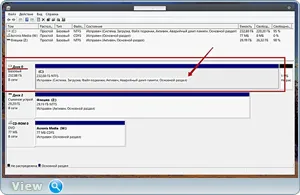
Малко съвет: ако сте наистина доста начинаещ потребител, преди да преминете оборудване "Disk Management" за безопасно изваждане на USB флаш памет и външен твърд диск от компютъра, така че да не ви пречат да разберат какво се случва. И още един детайл, който може да се появи внезапно, когато се работи с диска: ". Услугата не може да се стартира, защото това е забранено или всички устройства, свързани с нея на разстояние" За да поправите това, което трябва да отидете в Control Panel - Administrative Tools - Услуги - Disk Defragmenter - Кликнете два пъти върху услугата - Ръчно - Нанесете - ОК.
Получаване процедура първичен разделяне диск (Диск 0). Кликнете върху pr.kn.myshi диск - Свиване на том.
Това се случва проучване, за да се определи обема на наличното пространство за компресията, а след това се определи как трябва да компресирате. Размерът на сгъстен пространство (MB) - синята линия от картинката
- да посочи какъв ще бъде втория дял на диска. Общият компресиран размер (MB) - червена ивица на снимката - показва какво ще бъде първият дял (C :) диск с операционната система. Апелирам с правилния размер и натиснете "Свиване".
Освен това в пресата не отделено място pr.kn.myshi - Нов обикновен том ...
В съветника, създаде проста натиснете обем на бутона "Next". С останалата част от прозореца е същата Next - Next - Край. До тогава, докато ще създаде нов обем (D :).
Как това ще се всичко с "обособяването-нагоре" мъдрост свършва. Малки анотация: по този начин секции могат да създават само 4 - 1 до 3 основни и един напреднал (разширен), в рамките на които е възможно да се направят множество логически (логически) дялове.
Ако някой има желание да разделите твърдия диск на 4 секции. Първият (диск C :) - Windows операционна система 7. Вторият (Disk D :) - операционна система Windows 8.1. Третият (Disk Е :) - потребителски файлове (музика, филми, документи, снимки). Четвъртият (Disk F :) - багажника (виж моят любим начин за това как да инсталирате системата от твърдия диск, без използването на допълнителни приспособления).
Но това не е всичко. Ако си купите външен твърд диск в продължение на около 2 TB и го разделете на две части, т.е. вероятността от първата част (около 10 GB) да се използва преносим система. Дрю външен твърд с компютъра, поставете го в джоба си и се извършва на преносим компютър на другия. Всеки падне със завист 🙂. Във втората част на външния диск за съхранение на файлове. Много е полезно да имате на компютъра си са по-привлекателни неща.
Обратното действие, ако сте уморени от разглеждане на вашия диск, нарязан колбас. Кликнете върху pr.kn. на силата на звука Mouse - Delete Volume - след това щракнете върху Да.
След това, на диска, който искате да увеличите натиснете pr.kn.myshi - Разширяване на силата на звука.
След това се радвам на извършената работа. Е, това не е всичко. По неизвестни причини, описа пространство "Disk Management" отказва да изпълни някои от нашите "фантазия". Предлагам в самостоятелен режим за опознаването на програмата. Програмата е супер, аз съветвам да се хранят с горещ чай и гевреци 🙂.
Помощ на пострадалите от бедствието капиталист. Споделете вашето мнение в социалната. мрежи: